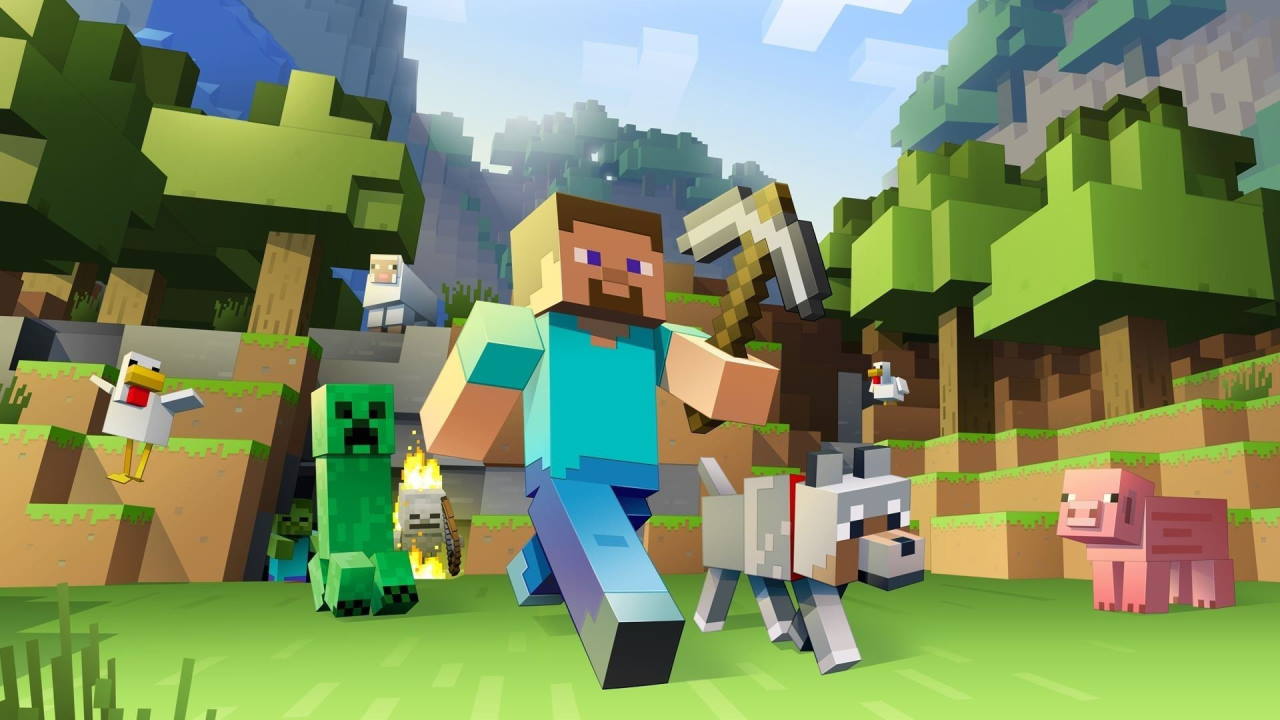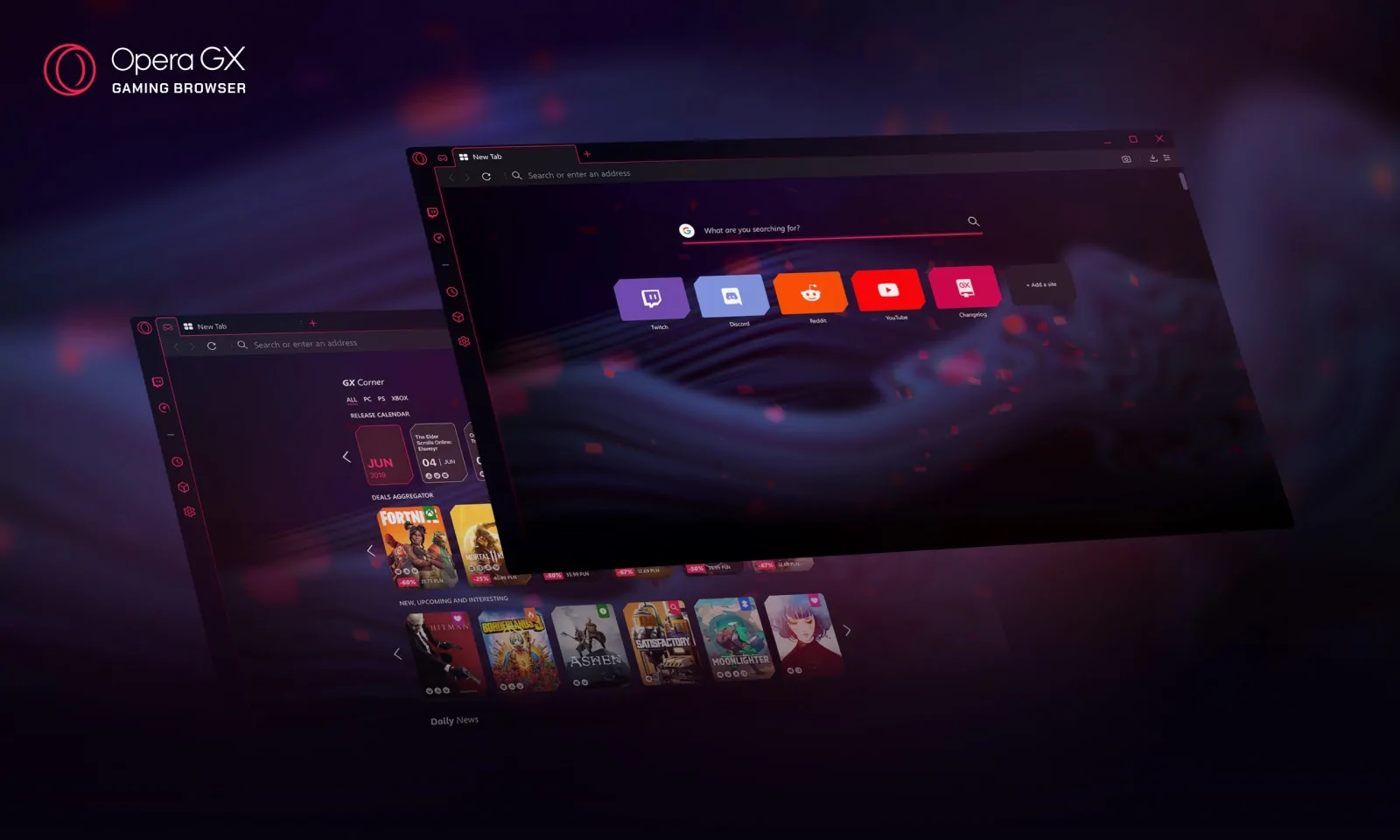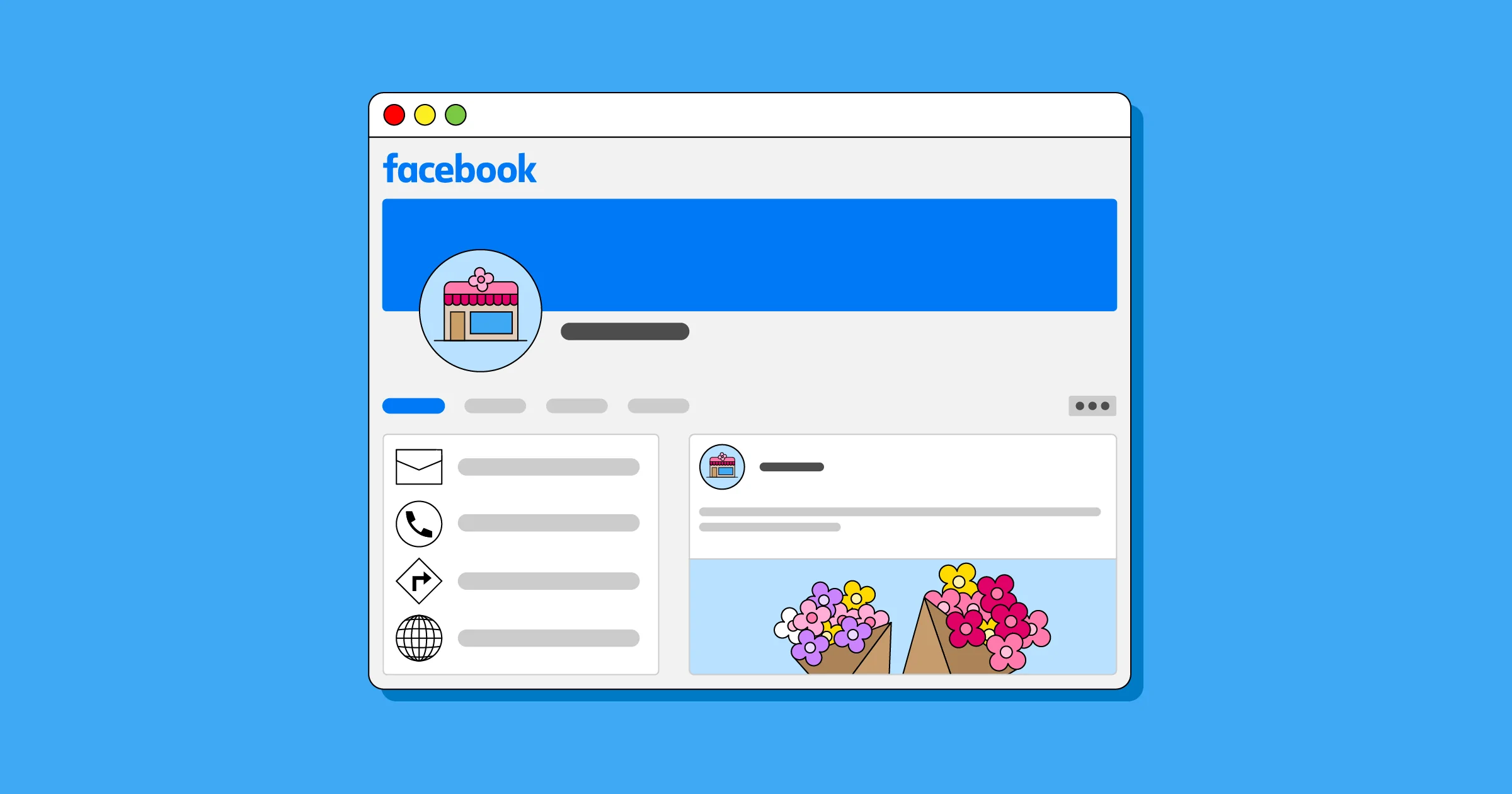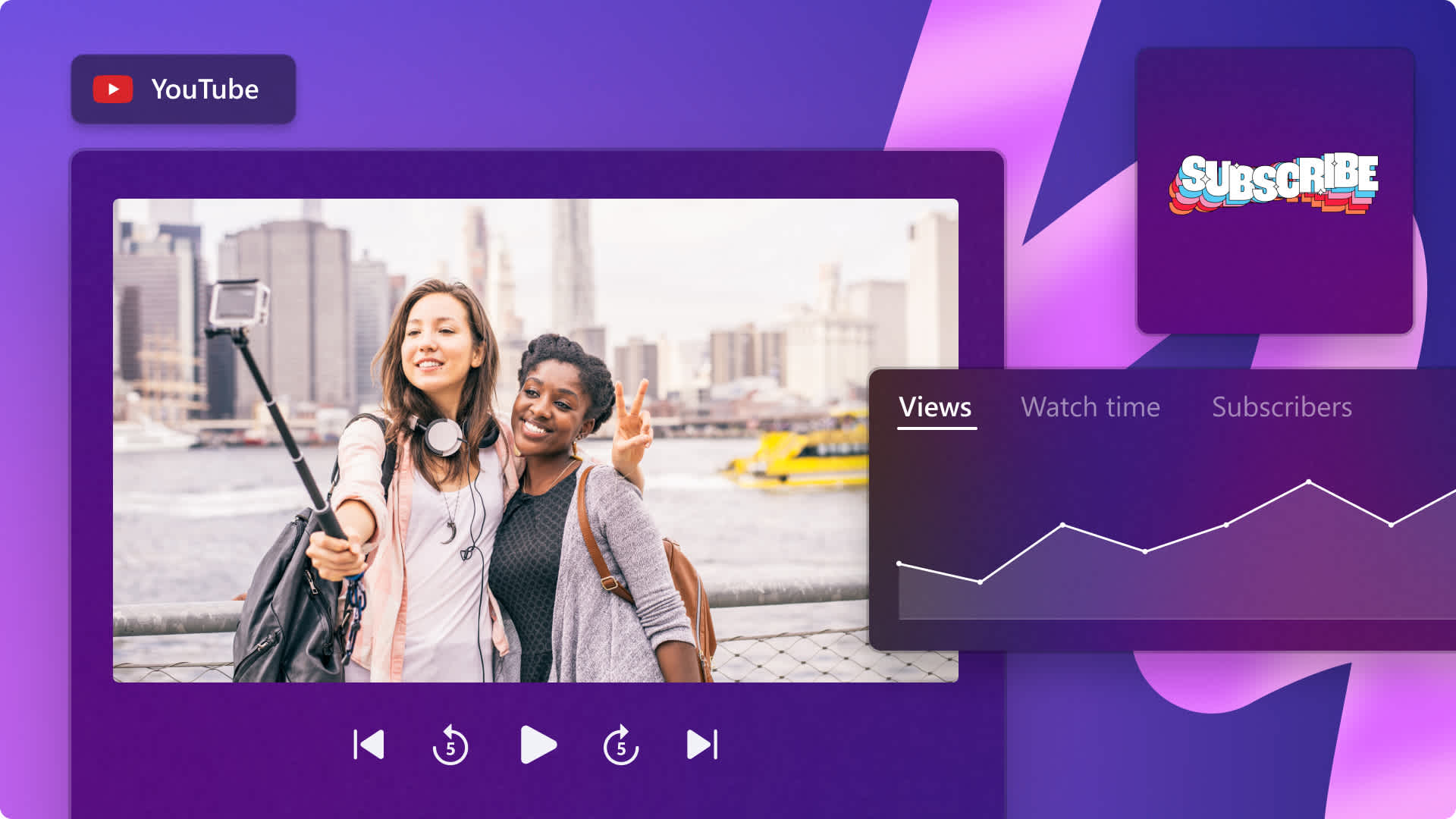- Puedes cambiar tu skin de Minecraft tanto en la edición «Bedrock» como en la edición «Java» del juego.
- Para cambiar tu skin en Minecraft, tendrás que subir una imagen PNG compatible que hayas creado o descargado.
- Los jugadores de la «Edición Bedrock» pueden utilizar la herramienta de creación de personajes para personalizarlos fácilmente, y también pueden comprar contenido descargable.
En muchos sentidos, Minecraft se basa en la personalización. Así que puede que te sorprendas cuando inicies el juego y veas que las opciones cosméticas disponibles para tu protagonista son bastante limitadas.
Pero si eres creativo y te gustan los aspectos de diseño y artesanía de Minecraft, no te preocupes: en realidad, las opciones cosméticas de tu personaje son prácticamente ilimitadas. Los usuarios de «Java» pueden encontrar o crear una apariencia, subirla y disfrutarla. Y los usuarios de «Bedrock» tienen esa opción y más a través de su herramienta de creación de personajes.
A continuación te explicamos cómo puedes conseguir el skin de tu personaje de Minecraft tanto en la «Edición Bedrock» como en la «Edición Java».
Cómo conseguir una nueva skin para usar en Minecraft
Antes de poder cambiar tu skin, primero tendrás que tener una nueva skin a la que cambiar.
Los desarrolladores de «Minecraft» ofrecen algunas apariencias personalizadas de forma gratuita, normalmente creadas en honor a eventos especiales. También puedes consultar sitios web como The Skindex, que albergan skins creadas por los usuarios que puedes descargar y utilizar tú mismo.
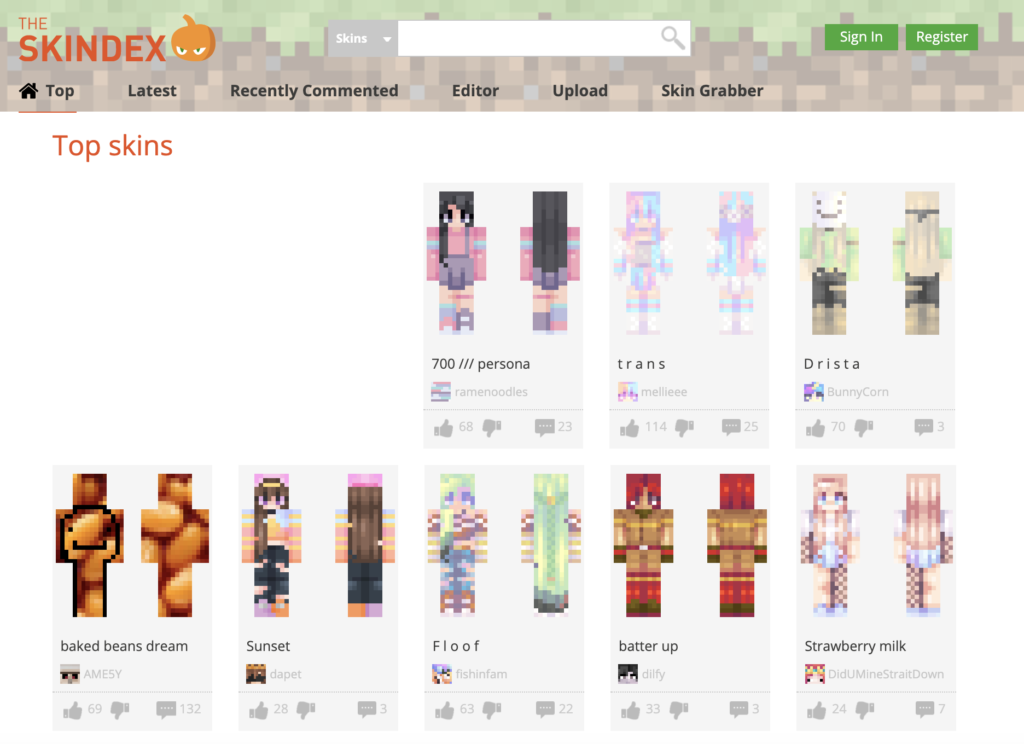
Sin embargo, si estás dispuesto a ponerte manos a la obra, puedes crear una skin tú mismo. Edita la plantilla existente usando un programa como Photoshop, o usa una herramienta basada en el navegador como el Minecraft Skin Editor.
Una vez que tengas un archivo .PNG compatible, puedes cambiar tu skin.
Opciones de skins especiales de la «Bedrock Edition»
La versión «Bedrock» del juego también ofrece un creador de skins en el juego, así como skins de pago hechos por Mojang y sus socios.
El creador de skins en el juego se encuentra en el menú «Editar personaje«, al que mostraremos cómo llegar en la sección «Bedrock», más extensa, más adelante. Ofrece un montón de opciones de personalización de color y estilo para tu skin, permitiéndote editar cada parte del cuerpo individualmente.
Algunas opciones de skin en este menú tendrán que ser desbloqueadas primero, ya sea ganando logros o pagando por ellas. Puedes usar dinero real o Minecoins -que se compran con dinero real- para comprar skins.
Algunas de estas skins premium aparecen en el creador de personajes, pero puedes encontrarlas todas volviendo al menú principal y haciendo clic en «Mercado» («Marketplace»). También hay una tienda online a la que puedes acceder a través de tu navegador web.
Cómo cambiar la skin de tu personaje en ‘Minecraft: Java Edition».
- Abre el lanzador de «Minecraft: Java Edition», pero no pulses «Jugar». En su lugar, selecciona «Skins» en el menú superior.
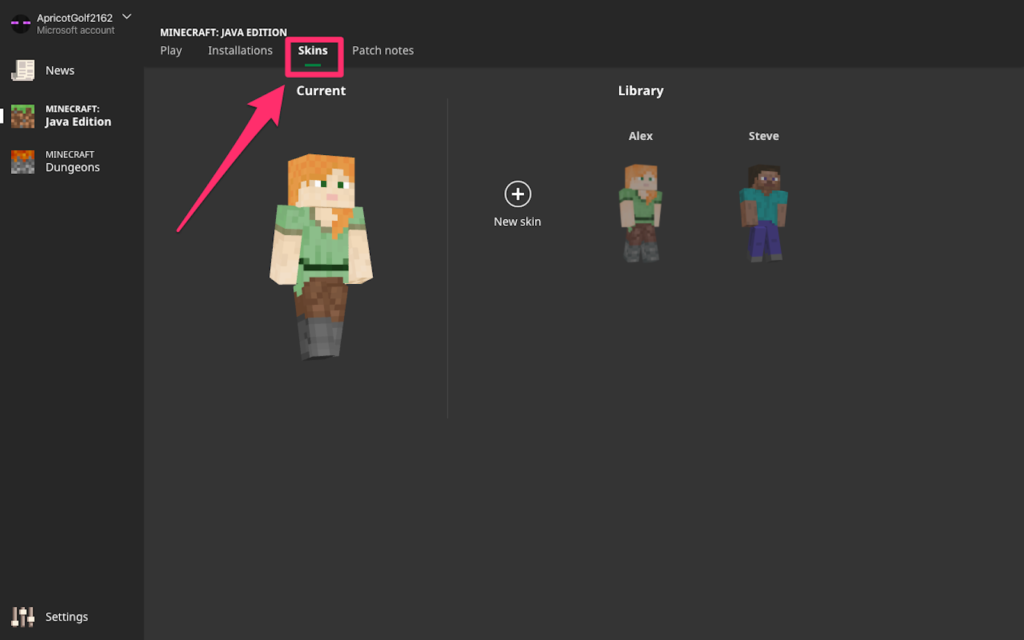
- Pulsa el signo «+» para añadir una nueva apariencia.
- En la página «Añadir nueva skin«, selecciona «Examinar». Busca y selecciona tu imagen, asegurándote de que tiene las dimensiones y el formato PNG especificados, y haz clic en «Abrir».
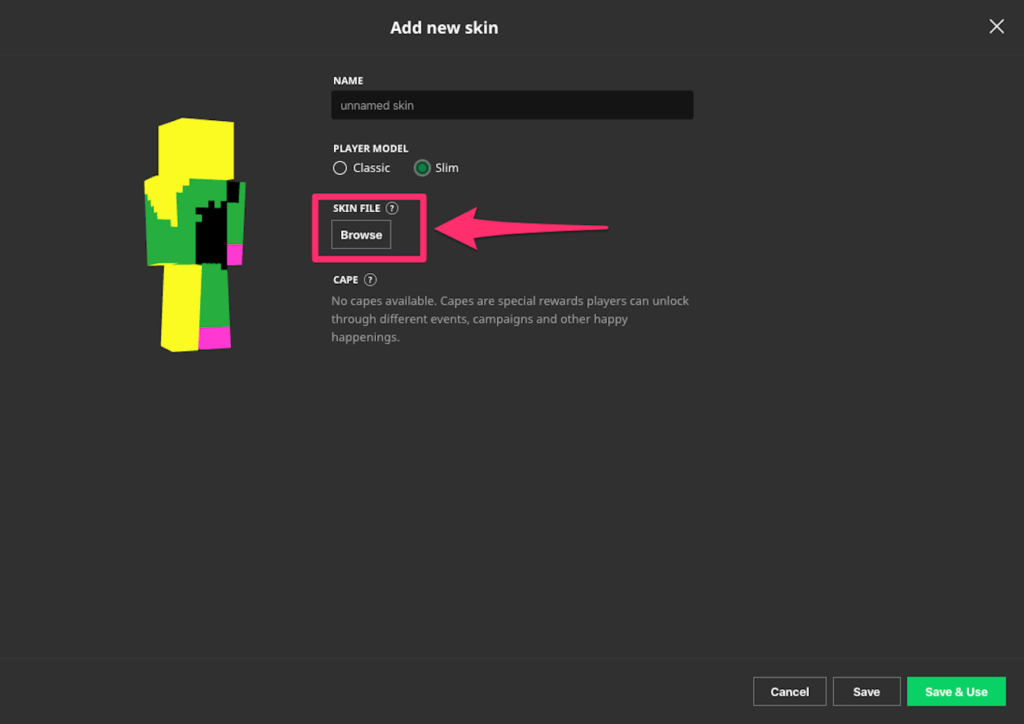
- Ponle un nombre a tu skin si quieres, elige el tamaño «Clásico» o «Delgado» y haz clic en «Guardar y usar» en la esquina inferior derecha. Cuando inicies el juego, tu personaje llevará la nueva apariencia.
Cómo cambiar la skin de tu personaje en ‘Minecraft: Bedrock Edition’
Al igual que en «Java Edition», puedes subir una skin que hayas obtenido de Internet o una que hayas creado tú mismo para tu modelo de personaje de «Bedrock». Con un montón de usuarios creativos de Minecraft deseosos de compartir sus skins, puedes encontrar casi cualquier aspecto que se te ocurra.
Sólo ten en cuenta que esto sólo está disponible cuando juegas en tu PC. No puedes importar skins en una consola de juegos.
- Inicia «Minecraft: Bedrock Edition». Selecciona «Perfil«, debajo del modelo de tu personaje a la derecha.
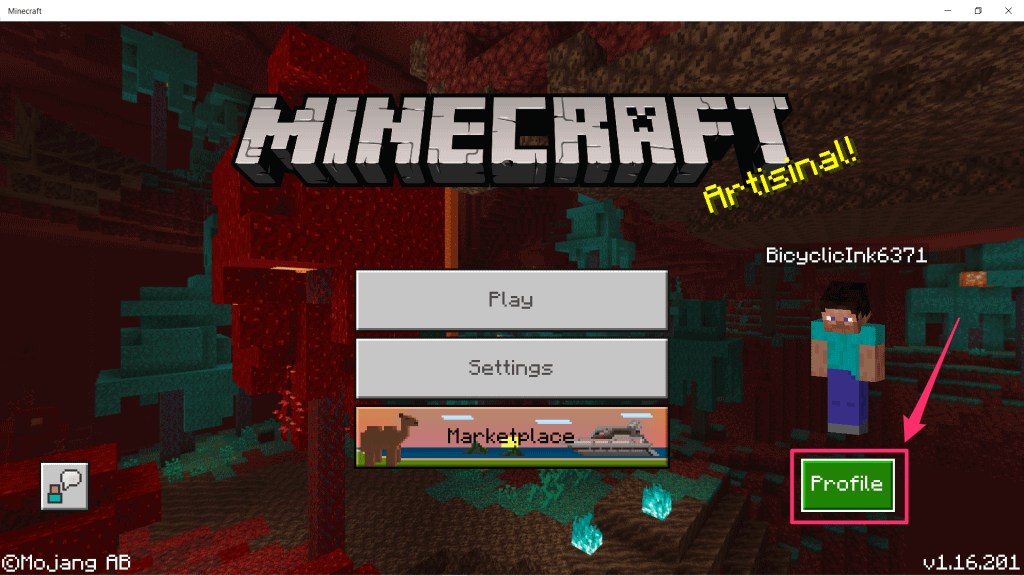
- Desplázate hasta el personaje al que quieras aplicar el skin personalizado pulsando las teclas de flecha izquierda o derecha, y luego selecciona «Editar personaje» a la izquierda.
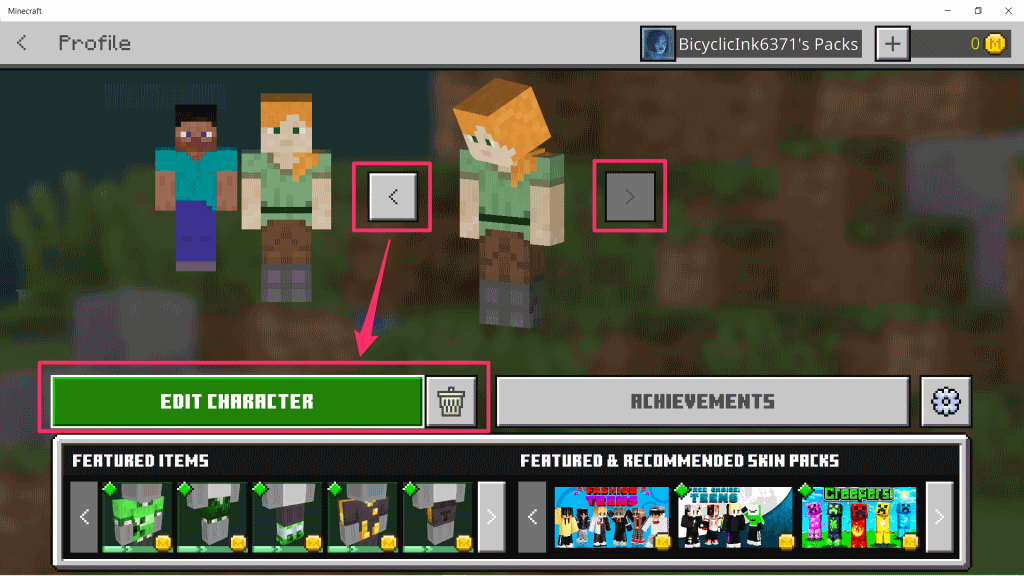
- Has entrado en el modo de creación de personajes «Bedrock», donde puedes elegir entre las opciones de skin precargadas o comprar otras nuevas. Pero si quieres usar un archivo .PNG que hayas hecho o descargado, navega hasta la segunda pestaña y selecciona «Owned» («Propio») en la parte superior para revelar la opción «Importar«.
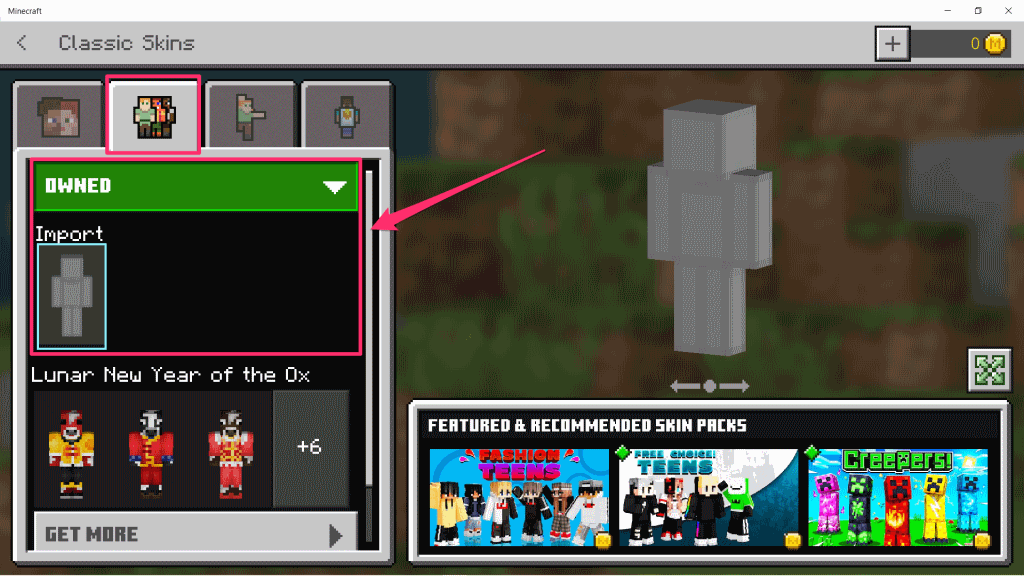
- Selecciona «Importar«, busca tu archivo PNG y haz clic en «Abrir«.
- Especifica si quieres que el modelo tenga brazos normales o delgados.
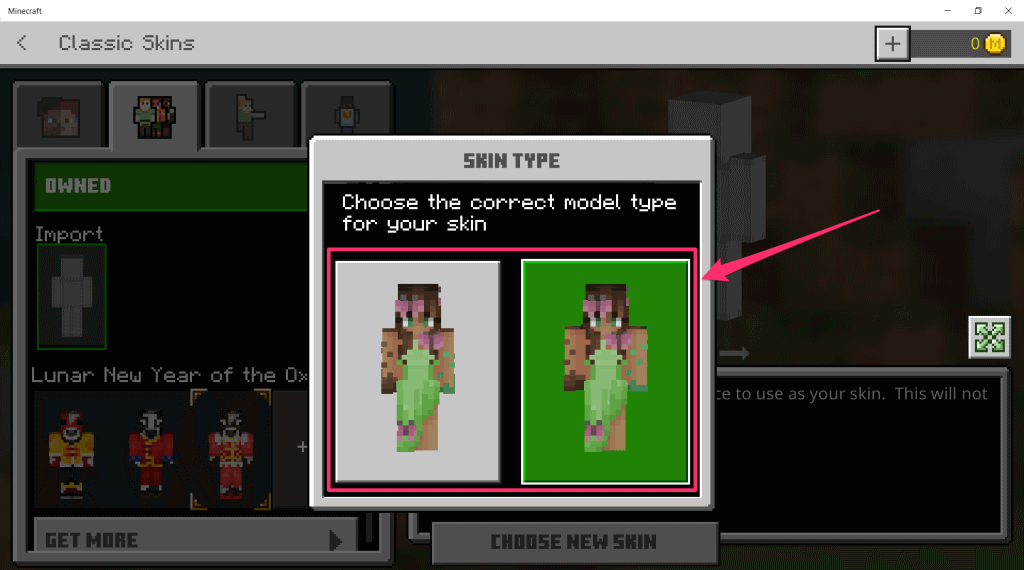
Ahora, cuando inicies el juego, llevarás tu nueva skin.